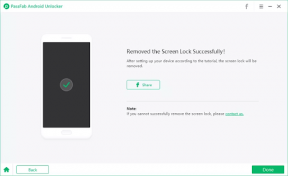Cómo instalar Dolby Atmos en OnePlus 5 con Android Oreo (8.0 / 8.1) (puerto Axon 7)
Consejos Y Trucos De Android / / August 05, 2021
ROM personalizada | CyanogenMod | Aplicaciones de Android | Actualización de firmware | MiUi | Todo Stock ROM | Lineage OS |
Si eres un fanático de la buena calidad de audio y quieres una excelente salida de audio en tu OnePlus 5 teléfono inteligente, entonces este Procesador de señal digital Dolby Atmos la aplicación es para ti. La aplicación le permite modificar muchas configuraciones de audio en su teléfono inteligente para mejorar enormemente la calidad de la salida final. El procesador de señal digital Dolby Atmos viene originalmente con la actualización de Android 8.0 Oreo para el ZTE Axon 7 teléfono inteligente, pero miembro de foros de XDA héroe guitarrista ha encontrado una manera de portar la aplicación de software para su uso en teléfonos inteligentes OnePlus 5.

El OnePlus 5 fue el primer teléfono inteligente insignia de la compañía en 2017, pero fue reemplazado rápidamente por el OnePlus 5T, que venía con especificaciones ligeramente mejores a un precio igualmente ligeramente más alto. Incluso así, el OnePlus 5 sigue siendo un gran teléfono inteligente y sigue siendo el favorito de muchos. OnePlus lanzado recientemente
Software Android 8.0 Oreo para el teléfono inteligente, y desde entonces se han lanzado muchos programas de utilidad para OnePlus 5 para ayudar a sus usuarios a aprovechar al máximo las numerosas funciones disponibles en Android Oreo. El procesador de señal digital Dolby Atmos es el último de ellos.Tabla de contenido
- 1 Características del procesador de señal digital Dolby Atmos
- 2 Requisitos
- 3 Descargas
- 4 Proceso de instalación
-
5 Rutas de escape para instalaciones fallidas / insatisfactorias
- 5.1 Instalación del módulo Magisk
- 5.2 Instalación del sistema SuperSU / Magisk /
Características del procesador de señal digital Dolby Atmos

Estas son algunas de las numerosas funciones de la aplicación Procesador de señal digital Dolby Atmos que ahora podrá disfrutar en su OnePlus 5:
- Interfaz de usuario gráfica que es fácil de entender y usar.
- Aplicar efectos de sonido a la salida de audio multimedia.
- Soporte de salida para varios reproductores multimedia.
-
Ecualizador inteligente que analiza constantemente y ajusta dinámicamente el audio para que coincida con una respuesta de frecuencia preestablecida. Ofrece un audio rico y detallado que aporta potencia a cada nota y ritmo.

- Ecualizador gráfico lo que le permite personalizar su sonido en todo el rango de frecuencia desde graves hasta agudos.
-
Nivelador de volumen que ofrece un volumen constante, independientemente de los cambios en el contenido o las aplicaciones según el volumen maestro del dispositivo.

-
Potenciador de graves que mejora la respuesta de graves a través de auriculares y altavoces del dispositivo, lo que aumenta la capacidad de ambos para reproducir sonidos de baja frecuencia.

- Dinámica enhancer que identifica el contenido de audio y ajusta varios parámetros basados en el contenido de audio para brindar la mejor calidad de salida.
-
Virtualizador envolvente que crea un sonido envolvente realista a través de cualquier conjunto de auriculares o altavoces estéreo.

-
Potenciador del diálogo lo que mejora la claridad del habla en cualquier tipo de medio.

- Viene con MiFavor Music Player del firmware ZTE Axon 7. Esto puede parecer un bloatware, pero es necesario para la opción de iniciar Dolby Atmos directamente con fines de prueba y para admitir la posibilidad de agregar funciones únicas adicionales en el futuro.
- Archivo de instalación de recuperación personalizada flexible que admite instalaciones de Magisk y SuperSU, incluidas las opciones para instalar directamente en / system para usuarios de Magisk y para instalar en / su para SuperSU (Característica experimental) usuarios.
Requisitos
- Su OnePlus 5 debe ejecutarse con un mínimo de Android 8.0 Oreo para que esta aplicación funcione en él. Aquí está cómo instalar Android 8.0 Oreo en OnePlus 5.
- Magisk los usuarios tienen la opción de instalar directamente en / system en lugar de crear un módulo Magisk utilizando el archivo surge_parameters.prop incluido.
- Los usuarios de SuperSU con la solución raíz sin sistema tienen la opción de crear un Módulo SU en lugar de instalarlo directamente en / system.
- Los usuarios de SuperSU y los usuarios de Magisk que instruyen la instalación de un / system a través de un /sdcard/arise_parameters.prop preparado son Se recomienda confirmar que hay un mínimo de 100 MB de espacio en el sistema antes de comenzar la instalación en recuperación.
- Los usuarios de Magisk que realizan la instalación del módulo Magisk predeterminado y los usuarios de SuperSU que realizan la La instalación sin sistema requerirá 100 MB más que el mínimo disponible / espacio de datos aceptable (generalmente 500 MB; 500 MB + 100 MB = 600 MB).
- Actualmente se requiere el modo SELinux permisivo y se configurará automáticamente después de cada inicio del dispositivo. No instale el archivo si esto no es aceptable.
Descargas
- Procesador de señal digital Dolby Atmos Archivo zip.
Proceso de instalación
- Si no está utilizando Magisk y desea realizar la instalación mediante recuperación, se recomienda que realice una copia de seguridad de su partición / system en recuperación. Para hacer esto:
- Apague su OnePlus 5.
- Inicie en el modo de recuperación TWRP presionando el botón para bajar el volumen y el botón de encendido juntos durante algunos segundos.
- En el menú principal de TWRP, seleccione Apoyo.
- Comprobar la Sistema caja.
- En la siguiente pantalla, puede editar el nombre del archivo de respaldo si lo desea.
- Deslice el botón confirmar copia de seguridad para iniciar la copia de seguridad.
- Confirme que su OnePlus 5 cumple con los requisitos indicados anteriormente.
- Confirme que una de las rutas de escape descritas a continuación esté disponible para su dispositivo, en caso de instalación fallida que resulta en un arranque fallido, o si no está satisfecho con la experiencia de audio, entrega la aplicación.
- Descargue el archivo zip del software que se menciona arriba en la sección Descargas y anote su ubicación en el almacenamiento interno de su teléfono.
- Apague su OnePlus 5.
- Inicie en el modo de recuperación TWRP presionando el botón para bajar el volumen y el botón de encendido juntos durante algunos segundos.
- En el menú principal de TWRP, seleccione Instalar en pc.
- Navegue hasta la ubicación del archivo zip descrito en el paso 4 anterior y seleccione el archivo.
- Deslice el botón de confirmación del flash para comenzar a instalar el software Dolby Atmos.
- Cuando termine, haga clic en Avanzado desde el menú principal de TWRP.
- Seleccione Copiar registro.
- Luego reinicie su teléfono desde el menú principal de TWRP y ahora tendrá el procesador de señal digital Dolby Atmos instalado en su OnePlus 5.
NOTA: Este es el mismo proceso que debe seguir si desea actualizar la aplicación en el futuro.
Rutas de escape para instalaciones fallidas / insatisfactorias
Estas son las cosas que puede hacer si su OnePlus 5 encuentra un problema de arranque mientras instala Dolby Atmos, o si no está satisfecho con la experiencia de la aplicación. Estos ajustes deshacerán todos los cambios que el proceso de instalación anterior hará en su teléfono.
Instalación del módulo Magisk
- Si su teléfono aún puede arrancar, navegue hasta el /magisk ruta en su almacenamiento interno con una aplicación de administrador de archivos compatible y elimine el /dolbyatmos ruta antes de reiniciar el dispositivo.
- Si su dispositivo no se inicia, inicie la recuperación presionando el botón para bajar el volumen y el botón de encendido juntos durante unos segundos, y luego instale el Archivo de MagiskRecovery Managementy siga las instrucciones anteriores para eliminar el módulo Magisk (/ magisk / dolbyatmos).
Instalación del sistema SuperSU / Magisk /
- Restaurar Copia de seguridad en recuperación si está disponible. Para hacer esto:
- Apague su OnePlus 5.
- Inicie en el modo de recuperación TWRP presionando el botón para bajar el volumen y el botón de encendido juntos durante algunos segundos.
- En el menú principal de TWRP, seleccione Restaurar.
- Comprobar la Sistema caja.
- Desliza el botón para confirmar restauración.
- Actualice el archivo ZIP del actualmente instalado en recuperación sin limpiar la partición, o instale un archivo zip ROM diferente de acuerdo con las instrucciones de instalación del desarrollador de ROM.
- Descargue e instale OxygenOS 5.0.1 para OnePlus 5 (Full Rom + OTA).